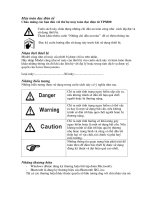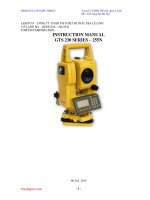CÁCH sử DỤNG máy TOÀN đạc điện tử TOPCON GTS 235n PHƯƠNG PHÁP GIAO hội NGHỊCH
Bạn đang xem bản rút gọn của tài liệu. Xem và tải ngay bản đầy đủ của tài liệu tại đây (288.13 KB, 6 trang )
CÁCH SỬ DỤNG MÁY TOÀN ĐẠC ĐIỆN TỬ TOPCON
GTS 235N-PHƯƠNG PHÁP GIAO HỘI NGHỊCH
Ở phần trước công ty Hải Ly đã giới thiệu cho bạn cách lập trạm máy và
định hướng khi 2 điểm tọa độ mốc nhìn thấy được nhau (dựng máy tại mốc A
định hướng lại mốc B) còn đây là phương pháp giao hội khi 2 mốc tọa độ bị
khuất hoặc không nhìn thấy được nhau. Sau đây là phần hướng dẫn chi tiết
về phương pháp giao hội nghịch của công ty Hải Ly.
PHỤ LỤC [ẩn]
1. CÁC CHỨC NĂNG VÀ MÀN HÌNH ĐO CƠ BẢN CỦA MÁY TOÀN ĐẠC ĐIỆN TỬ TOPCON
GTS 235N
2. CÁCH KHAI BÁO TRẠM MÁY-KHAI BÁO ĐIỂM ĐỊNH HƯỚNG-ĐO KHẢO SÁT MÁY TOÀN
ĐẠC TOPCON GTS 235N
3. PHƯƠNG PHÁP GIAO HỘI NGHỊCH CỦA TOÀN ĐẠC TOPCON GTS 235N
4. CÁCH CHUYỂN ĐIỂM TỪ THIẾT KẾ RA THỰC ĐỊA BẰNG MÁY TOÀN ĐẠC ĐIỆN TỬ
TOPCON GTS 235N
5. CÁCH TRÚT SỐ LIỆU TỪ MÁY TOÀN ĐẠC ĐIỆN TỬ TOPCON GTS 235N QUA MÁY TÍNH
6. CÁCH TRÚT SỐ LIỆU TỪ MÁY TÍNH QUA MÁY TOÀN ĐẠC ĐIỆN TỬ TOPCON GTS 235N
- Công dụng của việc giao hội là từ 2 điểm đã có tọa độ, ta giao hội 2 điểm
đó lại để có tọa độ điểm thứ 3 ( tọa độ tại vị trí dựng máy).
- Sử dụng giao hôi nghịch trong trường hợp ta không dựngdđược máy tại
vị trí 2 mốc tọa độ hoặc 2 mốc tọa độ bị che khuất không thể nhìn thấy
nhau. Thì lúc này ta sẽ đặt máy ở vị trí bất kì sao cho nhìn thấy 2 mốc tọa
độ ta sẽ bắt đầu các bước sau:
Vào MENU:
--> F2: LAYOUT, ta sẽ có màn hình hiển thị:
•
•
•
F1: INPUT: Để nhập tên file
F2: LIST: Để gọi file đã có sẵn trong bộ nhớ máy.
F4: ENTER: Hoàn tất việc khai báo tên file. Khi ENTER, ta sẽ có màn
hình hiển thị sau:
Chọn F4 để sang trang, ta có màn hình hiển thị sau:
Chọn F2: NEW POINT
--> F2: RESECTION, ta có màn hình hiển thị sau:
--> F1: INPUT: Để nhập tên điểm
•
F4: ENTER: Để hoàn tất việc khai báo. Khi ENTER ta sẽ có màn hình
hiển thị:
Chọn F4: ENTER, ta sẽ có màn hình hiển thị:
•
•
•
F1: INPUT: Để nhập tên điểm đầu tiên
F2: LIST: Để gọi diểm đã có sẵn trong bộ nhớ máy.
F3: NEZ: Để nhập tọa độ điểm vào, sau khi chọn ta có màn hình sau:
•
Chọn Input để nhập tọa độ diểm vào.
F4: ENTER: Hoàn tất việc khai báo. Khi ENTER ta sẽ có màn hình
hiển thị:
Nhập vào chiều cao gương,
Clr: chức năng xóa
Ent: là chấp nhận.
Sau khi nhập chiều cao gương ta bấm ent và được màn hình sau:
Chọn F4: DIST, để bắt đầu đo. Sau khi chọn DIST, màn hình sẽ hiển thị:
Chuyển sang điểm số 2.
•
•
•
•
F1: INPUT: Để nhập tên điểm.
F2: LIST: Để gọi điểm đã có sẵn trong bộ nhớ máy.
F3: NEZ: Để nhập tọa độ điểm.
F4: ENTER: Hoàn tất việc khai báo. Khi ENTER ta sẽ có màn hình
hiển thị:
Chọn F4: DIST, để bắt đầu đo. Sau khi chọn DIST, màn hình sẽ hiển thị:
Chọn F4: CACL ta sẽ có màn hình hiển thị:
Chọn F4: NEZ: Ta sẽ có tọa độ điểm giao hội (Tọa độ vị trí dựng máy)
Chọn F3: YES để lưu tọa độ điểm trạm máy lại.Sau khi lưu xong là quá trình
định hướng đã hoàn thành, ta có thể tiếp tục làm việc trên máy.